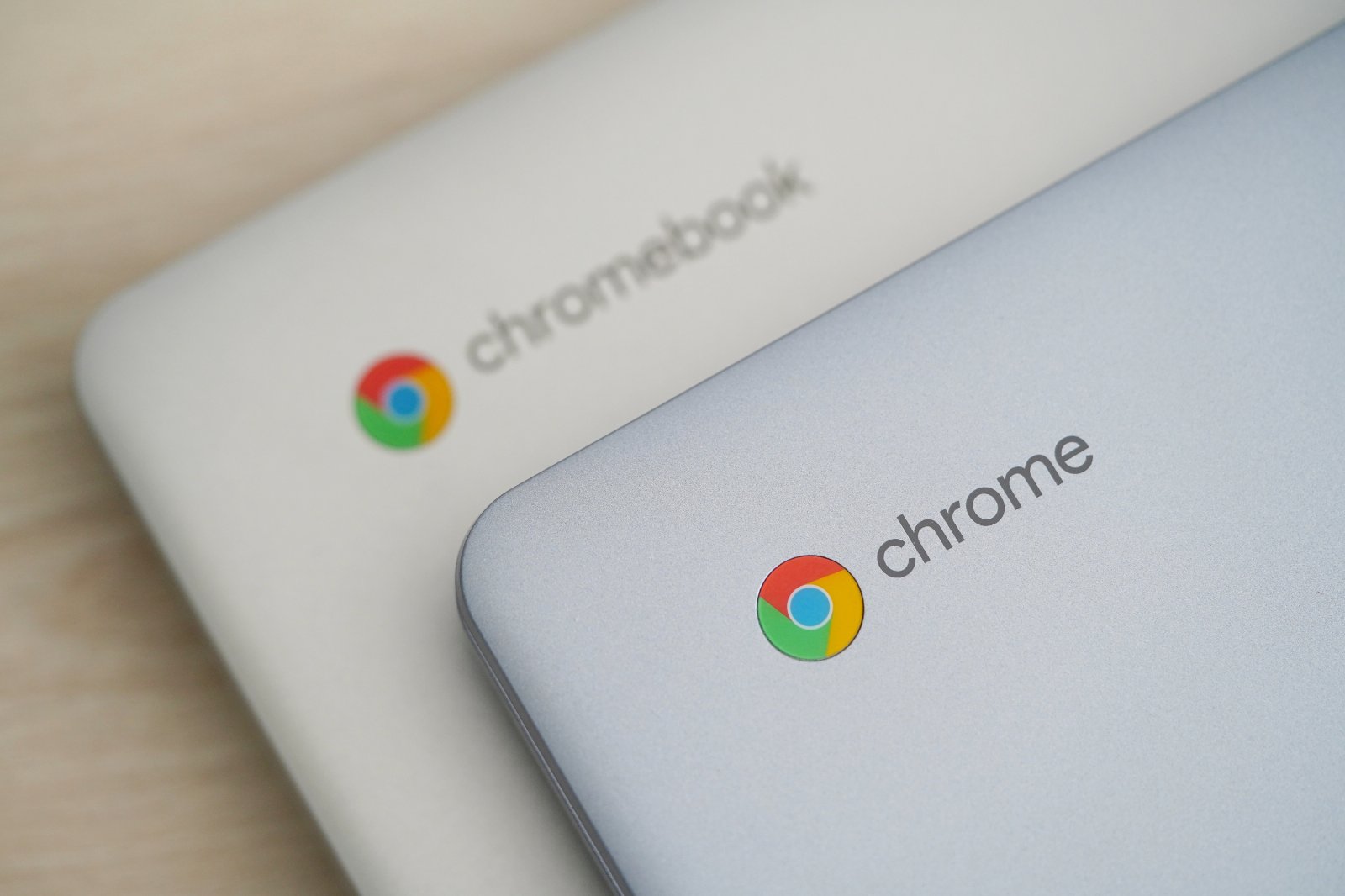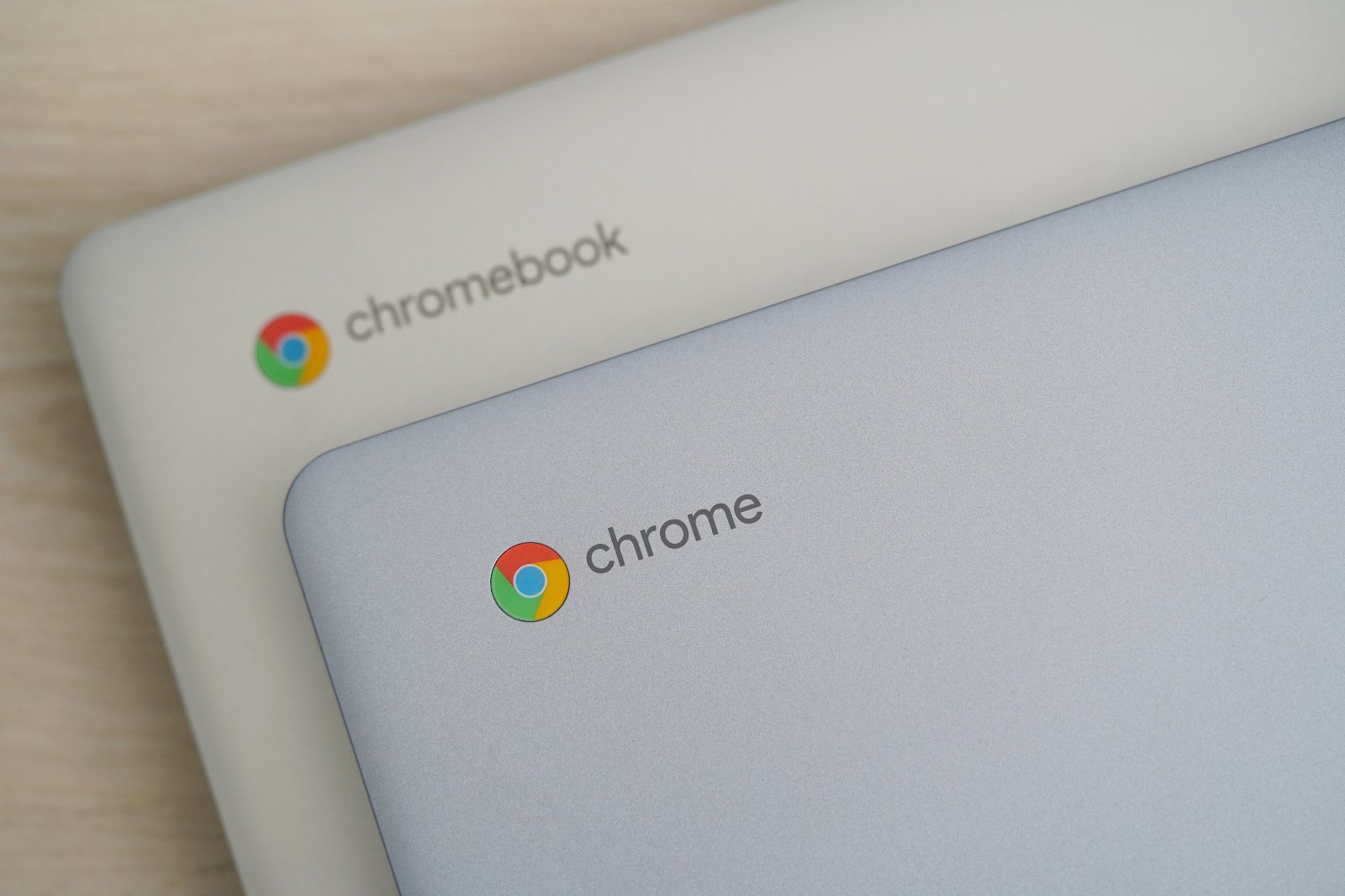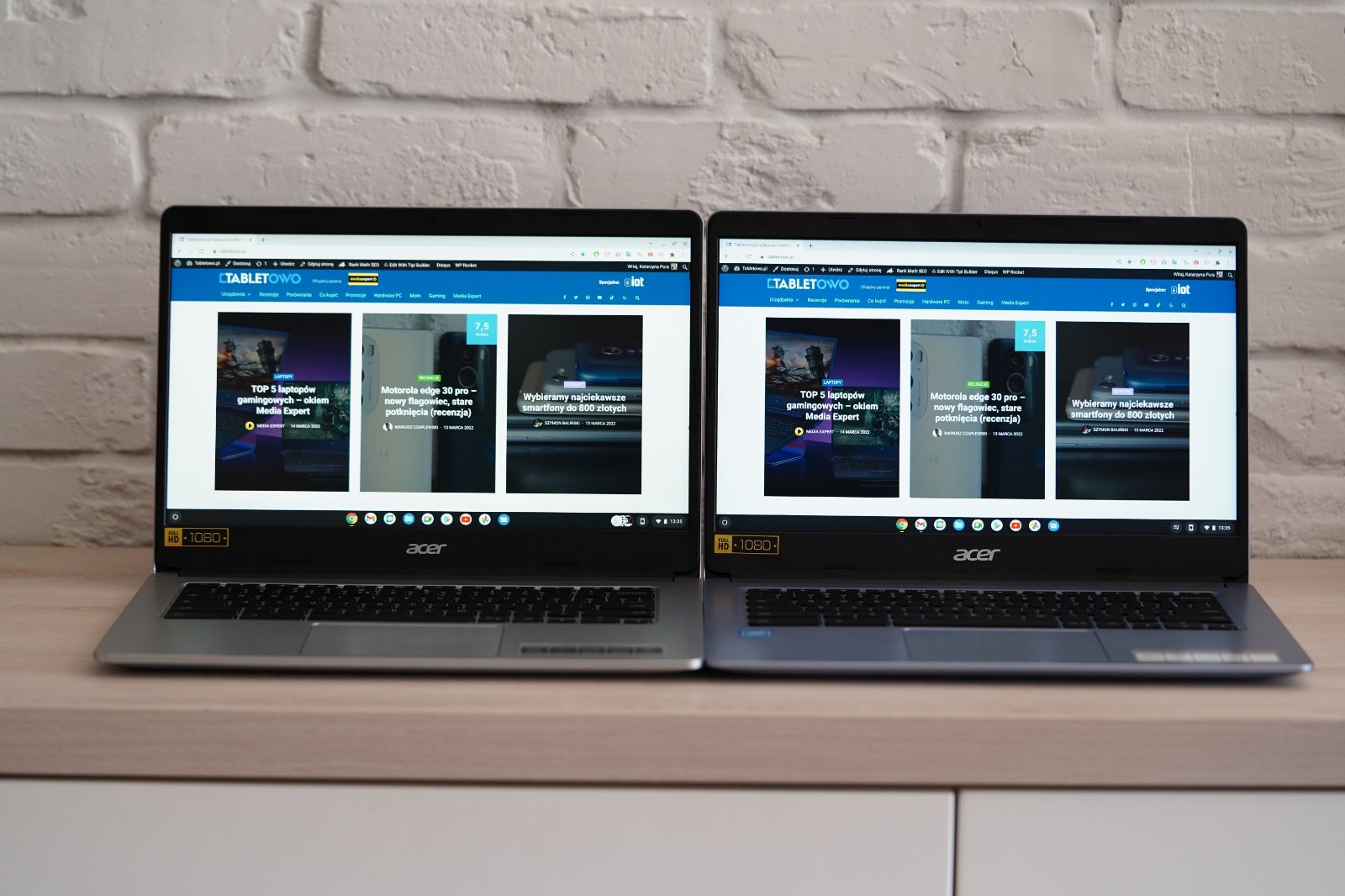Jestem osobą, której codzienność opiera się w głównej mierze na żonglowaniu kartami w przeglądarce. Namiętnie korzystam z Chrome, który jest moim naturalnym środowiskiem pracy. Narzędzia Google, w tym Analytics, Drive, Docs, Sheets, to coś, bez czego aktualnie trudno jest mi sobie wyobrazić pracę, a bez YouTube – rozrywkę. Z tym większą ciekawością podeszłam do testów sprzętu, z jakim do tej pory nie miałam większej styczności. Trochę z obawy o bardzo niską cenę, a trochę ze względu na pewne ograniczenia płynące z Google OS. Nadszedł czas się zmierzyć z Chromebookiem. A wnioski z tej przygody znajdziecie poniżej.
W moje ręce trafił Acer Chromebook 314 w dwóch wariantach – CB314-1H-C1Y3 / NX.AUDEP.004 (z Intel Celeron N4020) i CB314-2H-K7U6 / NX.AWFEP.004 (z MediaTek 8183). Oba modele to podstawowe konstrukcje, których cena nie przekracza 1500 złotych. To urządzenia, które – z założenia – mają być przede wszystkim tanie, bezpieczne i niezawodne.
Jeśli chodzi o specyfikację, oba modele charakteryzują się wyświetlaczami IPS o przekątnej 14” i rozdzielczości 1920×1080 pikseli, 4 GB pamięci RAM, 128 GB pamięci eMMC, Bluetooth, WiFi oraz systemem Chrome OS, który jest znakiem rozpoznawczym Chromebooków. Ważna jest też waga – 1,5 kg, która nie brzmi źle w kontekście młodszych użytkowników, którzy są zmuszeni do noszenia urządzenia ze sobą do szkoły.

Wzornictwo, jakość wykonania
Po czym poznać Chromebooka z daleka? Po charakterystycznym logo na klapie laptopa. Do testów dostałam szarego CB314-2H oraz również szarego, ale jednak trochę błękitnego, CB314-1H.
Jeśli miałabym wskazać, który z nich przypadł mi do gustu bardziej pod względem koloru, byłby to drugi z nich. Pierwszy natomiast ma ciekawiej ścięte boczne krawędzie, dzięki czemu prezentuje się jakby nieco bardziej nowocześnie względem standardowego wyglądu CB314-1H.
CB314-2H na lewej krawędzi ma USB C i 3.5 mm jackiem audio, a na prawej Kensington Lock i USB A. Z kolei CB314-1H ma o jeden port więcej – USB C, USB A i 3.5 mm jackiem audio na lewej krawędzi i USB C, Kensington Lock i USB A na prawej.




Od wewnątrz oba modele wyglądają dokładnie tak samo – w oczy rzuca się przede wszystkim czarna klawiatura i tak samo czarna ramka okalająca ekran. Ta nad i pod ekranem jest dość szeroka (zwłaszcza pod), natomiast dużo węższa po jego lewej i prawej stronie.
Nad wyświetlaczem znalazło się miejsce dla kamerki, którą bez najmniejszych problemów można wykorzystać do zdalnych lekcji czy pracy przez komunikatory. Musicie jednak wiedzieć, że jest to podstawowa jednostka, co oznacza, że jej jakość nie jest najwyższa – do tego, by Was było widać, wystarczy, ale nie będzie to obraz ani ostry jak brzytwa, ani wybitnie szczegółowy.

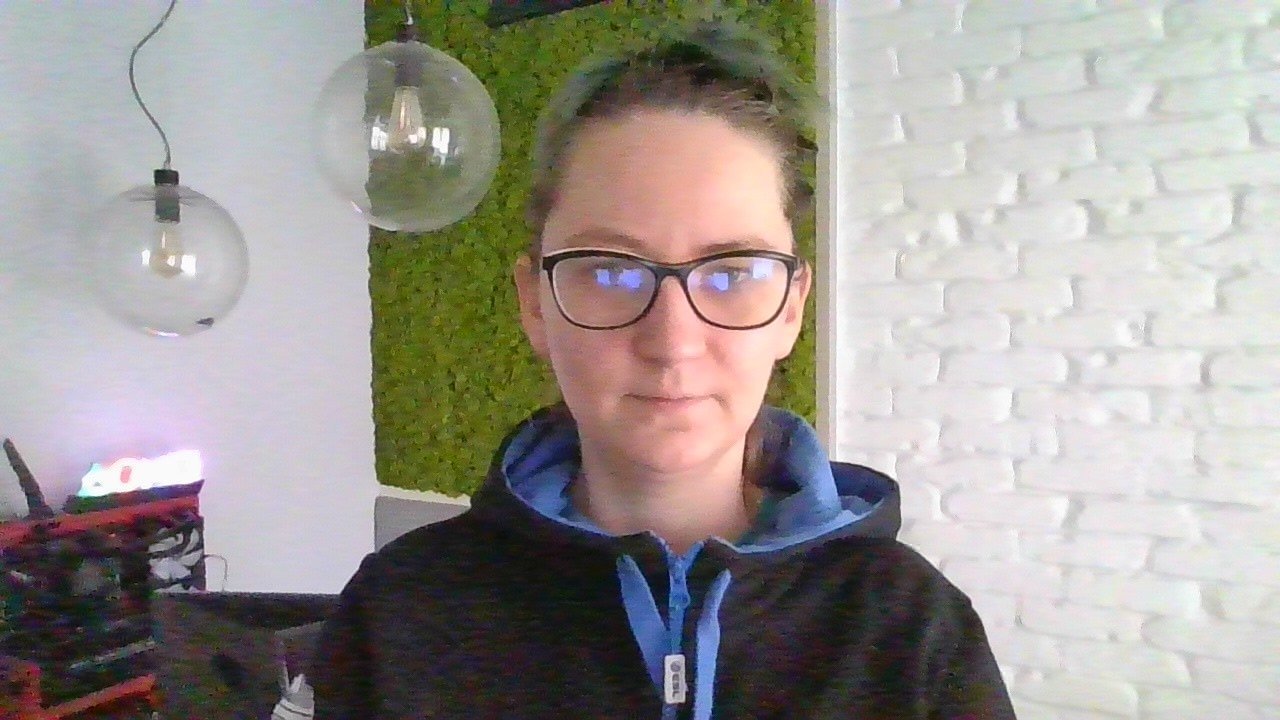
Wyświetlacz
Jeśli zaś chodzi o wyświetlacz, w obu modelach mamy do czynienia z 14-calowymi ekranami o rozdzielczości 1920×1080 pikseli, które nie są dotykowe (w efekcie – nie zbierają odcisków palców). Ich ogromną zaletą jest fakt, że są matowe, dzięki czemu nie musimy się obawiać wszelkiego rodzaju refleksów odbijających się od ekranu.
Ogólna jakość wyświetlanego obrazu jest w porządku, ale od razu widać, że nie jest to sprzęt do obróbki zdjęć. Co więcej, wyraźnie rzuca się w oczy, że temperatura barwowa CB314-2H przesunięta jest w stronę cieplejszą, podczas gdy ekran CB314-1H jest nieco zimniejszy, ale i bardziej poprawnie wyświetla biel.
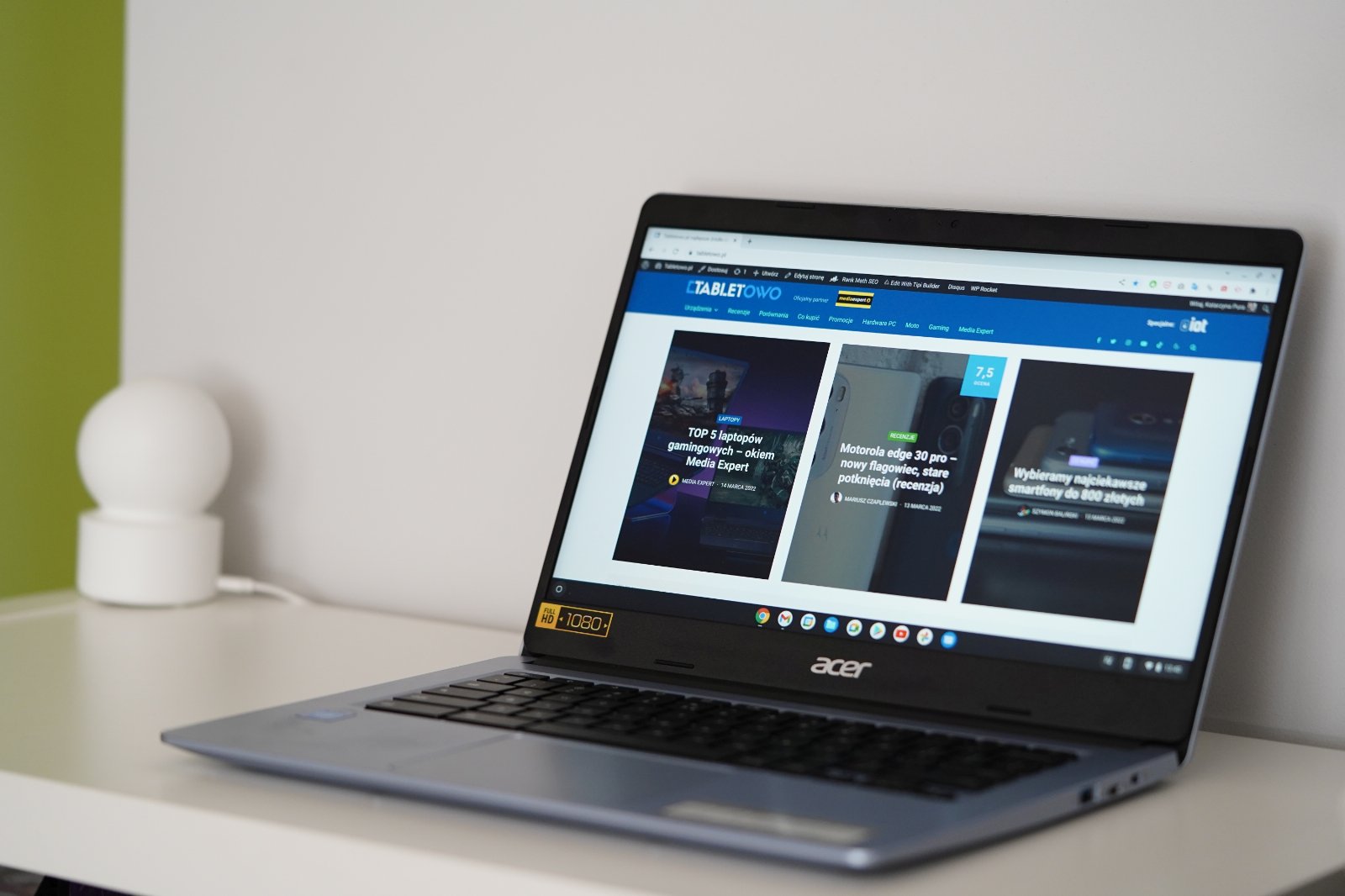
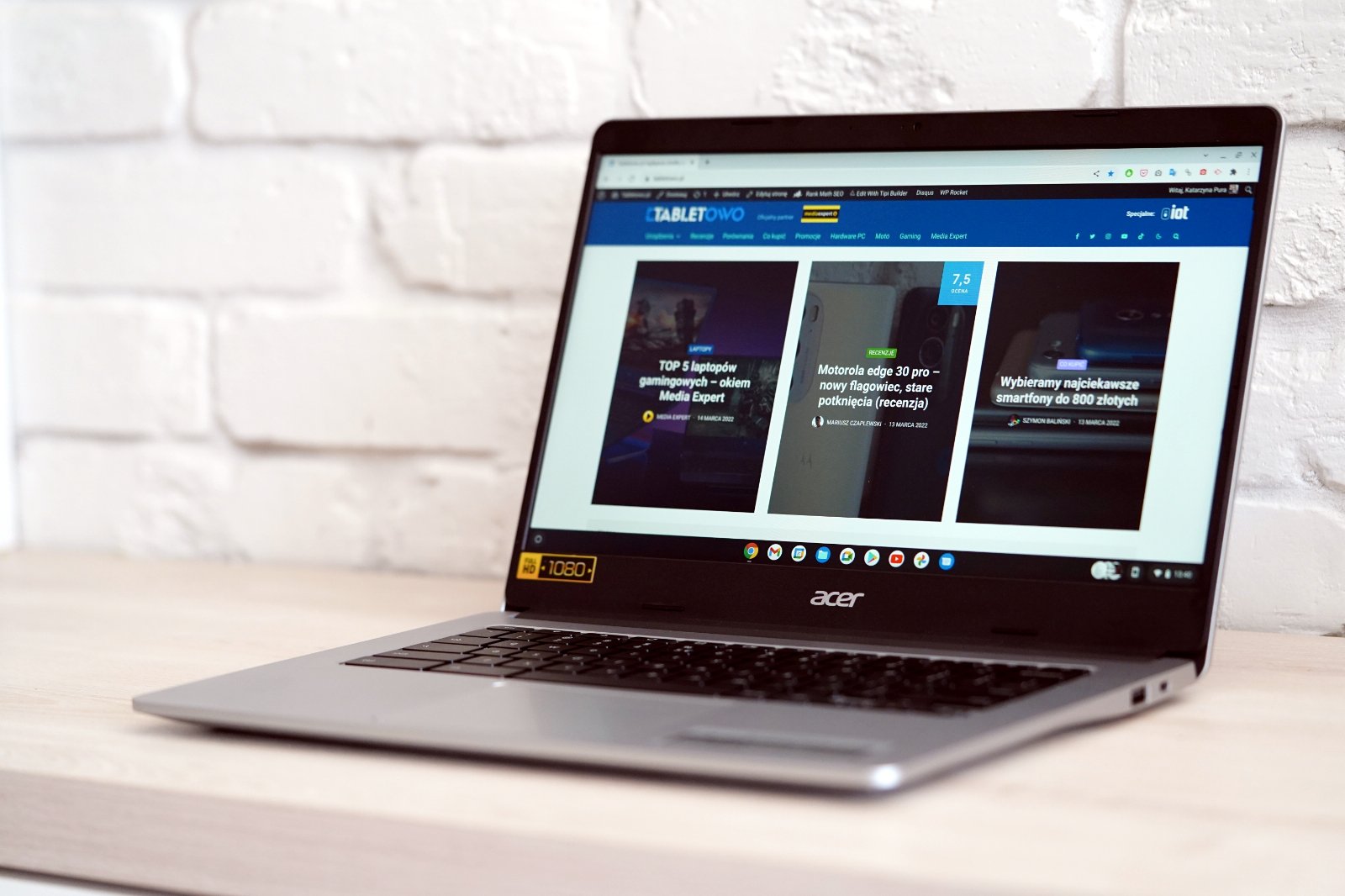
Kątom widzenia trudno cokolwiek zarzucić. Co dla mnie ważne, minimalna jasność ekranu schodzi do naprawdę niskich rejestrów, dzięki czemu nie musimy się obawiać o komfort korzystania z urządzenia po zmroku – aczkolwiek tutaj odczuwalny stanie się brak podświetlenia klawiatury.
Jasność maksymalna z kolei jest w porządku, jeśli chodzi o korzystanie z Chromebooka w oświetlonych sztucznym światłem pomieszczeniach, natomiast na tarasie czy w kawiarnianym ogródku będziecie musieli poszukać cienia, by można było mówić o komforcie.
Co jednak najważniejsze, ekran obu Chromebooków 314 można rozłożyć na płasko, co oznacza, że wygodnie skorzystamy z nich np. leżąc na kanapie czy jadąc komunikacją / pociągiem.

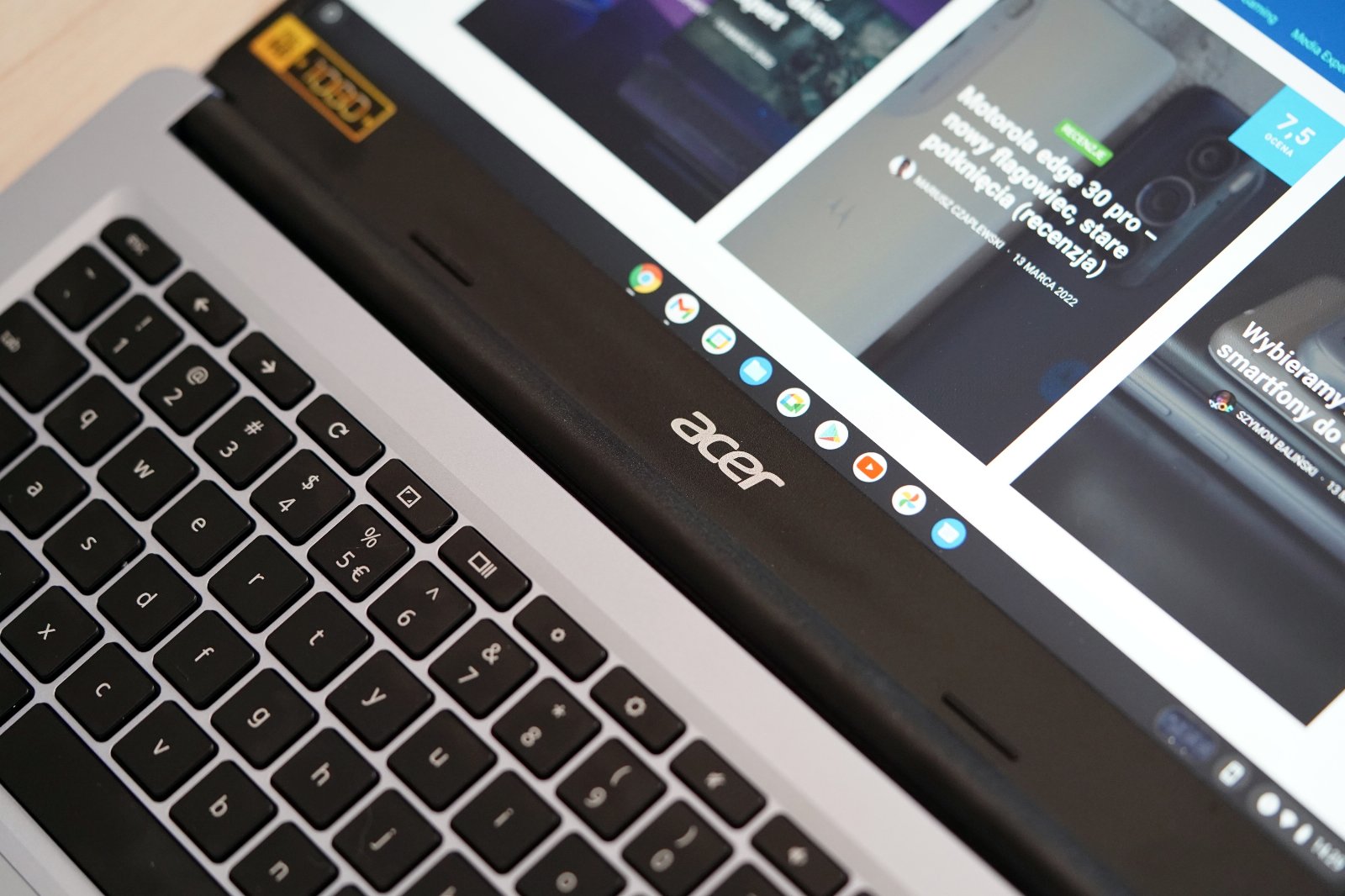

Czy jest Chrome OS i o co tu w ogóle chodzi?
Chromebooki to nic innego, jak laptopy, ale działające w oparciu o system Chrome OS, autorstwa Google. W uproszczeniu mówi się, że to właściwie system zamknięty w przeglądarce Chrome, bo wszystko, czego potrzebujemy, mamy pod ręką z jej poziomu. Wystarczy zalogować się do systemu, by mieć dostęp do wszystkich usług Google. Co ważne, również offline.
W kontekście bezpieczeństwa urządzenia szalenie istotna okazała się funkcja Smart Lock, która odpowiada za odblokowywanie Chromebooka, gdy w pobliżu znajduje się podłączony do niego smartfon. W praktyce oznacza to jeszcze szybsze uruchamianie urządzenia. Wystarczy je włączyć, by po kilku sekundach było gotowe do pracy – bez zbędnego wpisywania hasła.
Chromebooki nie są urządzeniami drogimi, co oznacza, że nie można się po nich spodziewać flagowych i najnowszych procesorów. Widać to zresztą po bohaterach dzisiejszego materiału – CB314-1H ma Celerona N4020, CB314-2H – MediaTeka 8183, premiera obu miała miejsce w 2019 roku. To podstawowe jednostki, które jednak w połączeniu z systemem Chrome OS gwarantują bezproblemowe działanie w podstawowych zastosowaniach, do których Chromebooki zostały stworzone. Prosta praca biurowa czy nauka zdalna – tu sprawdza się świetnie. Przy czym podczas testów wyszło, że CB314-1H działa nieco żwawiej.
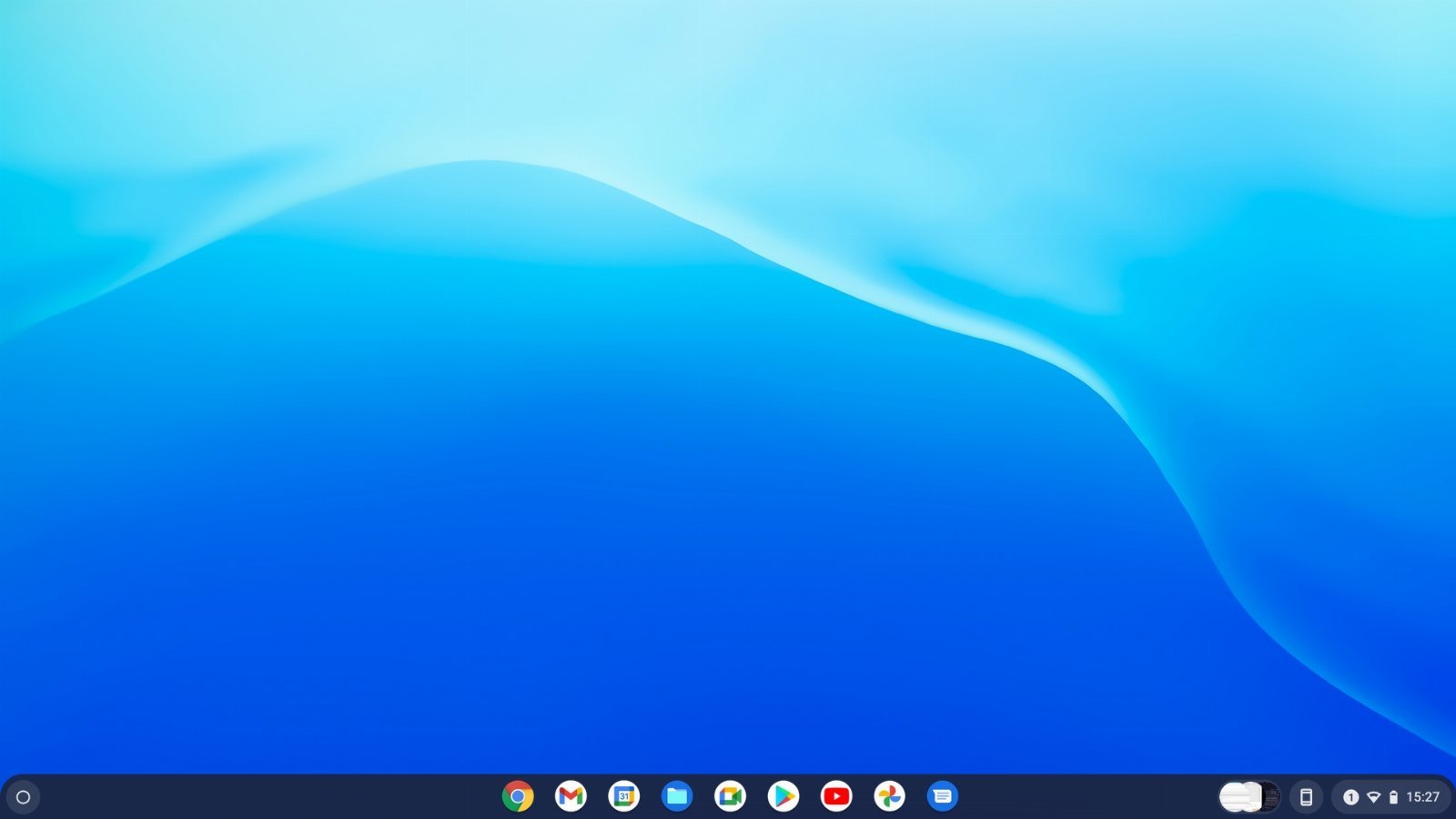
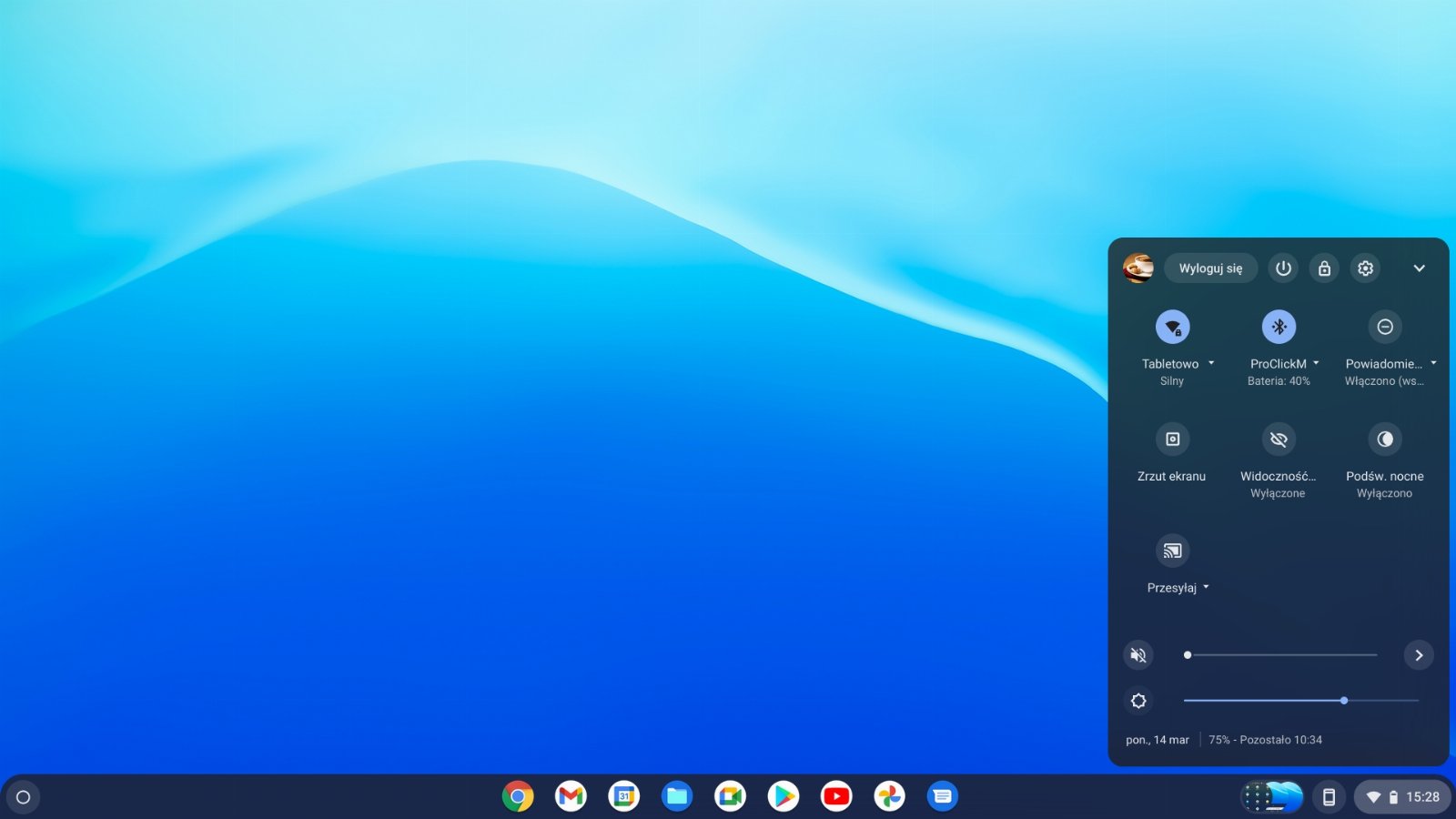
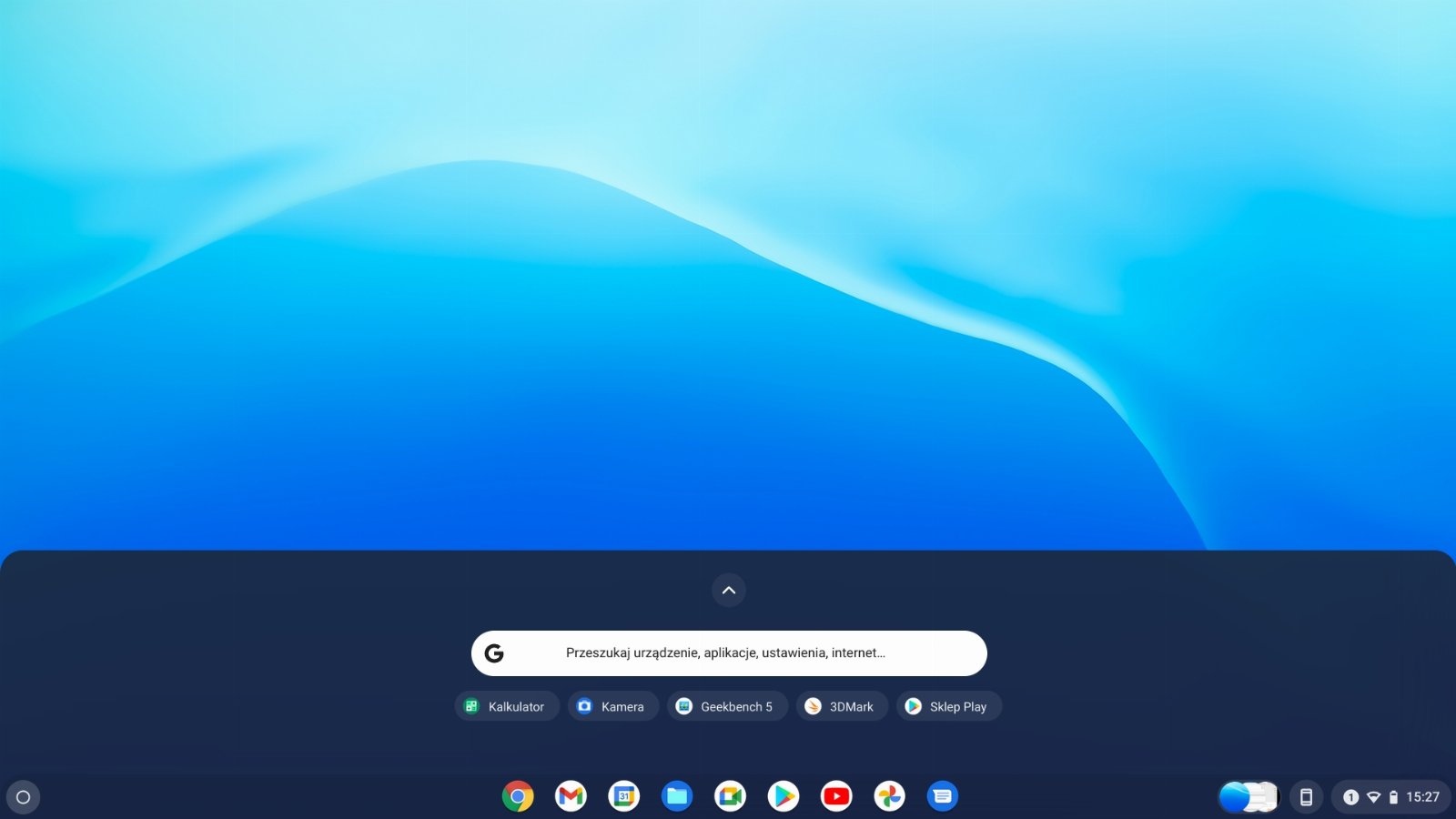
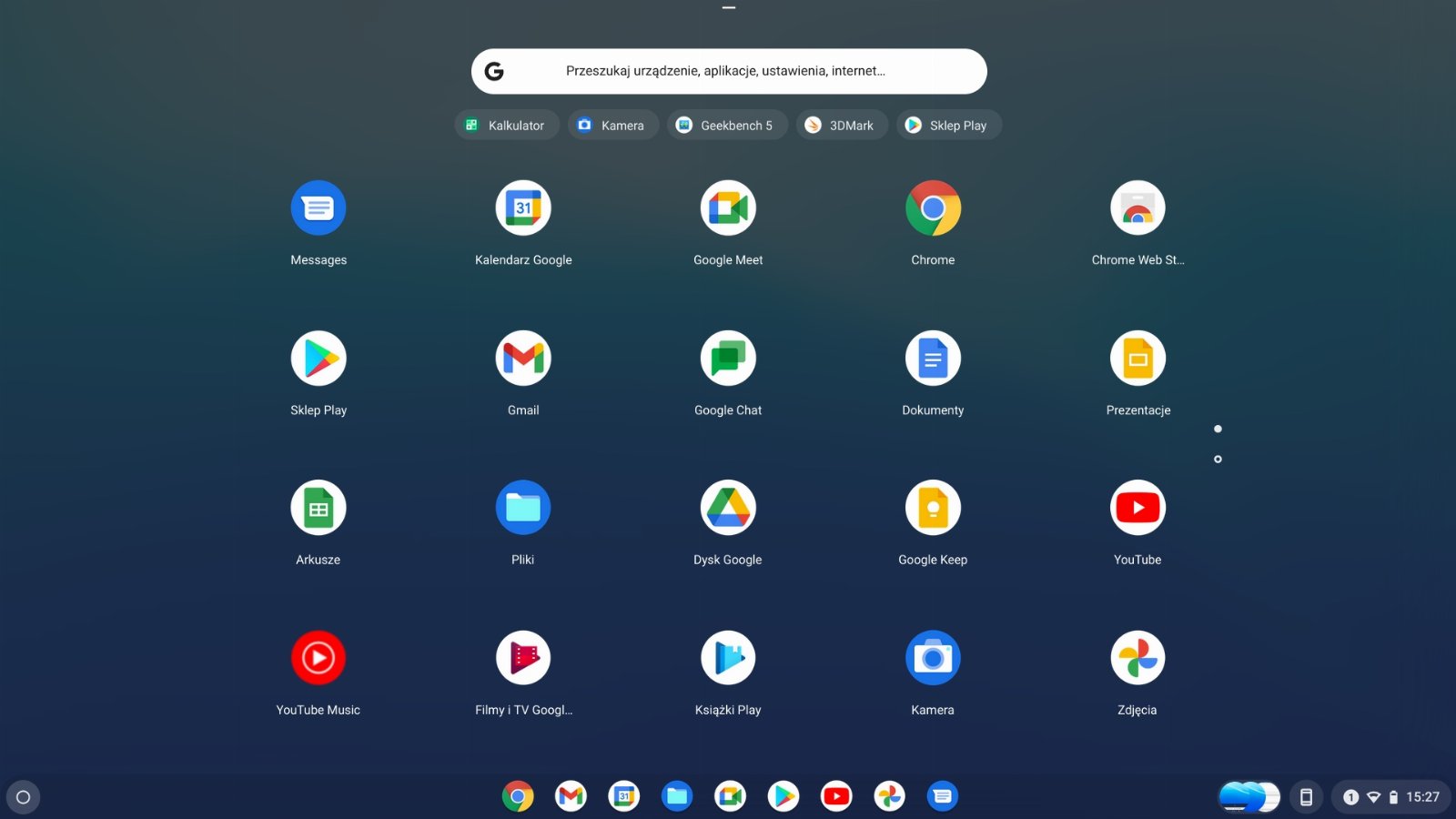
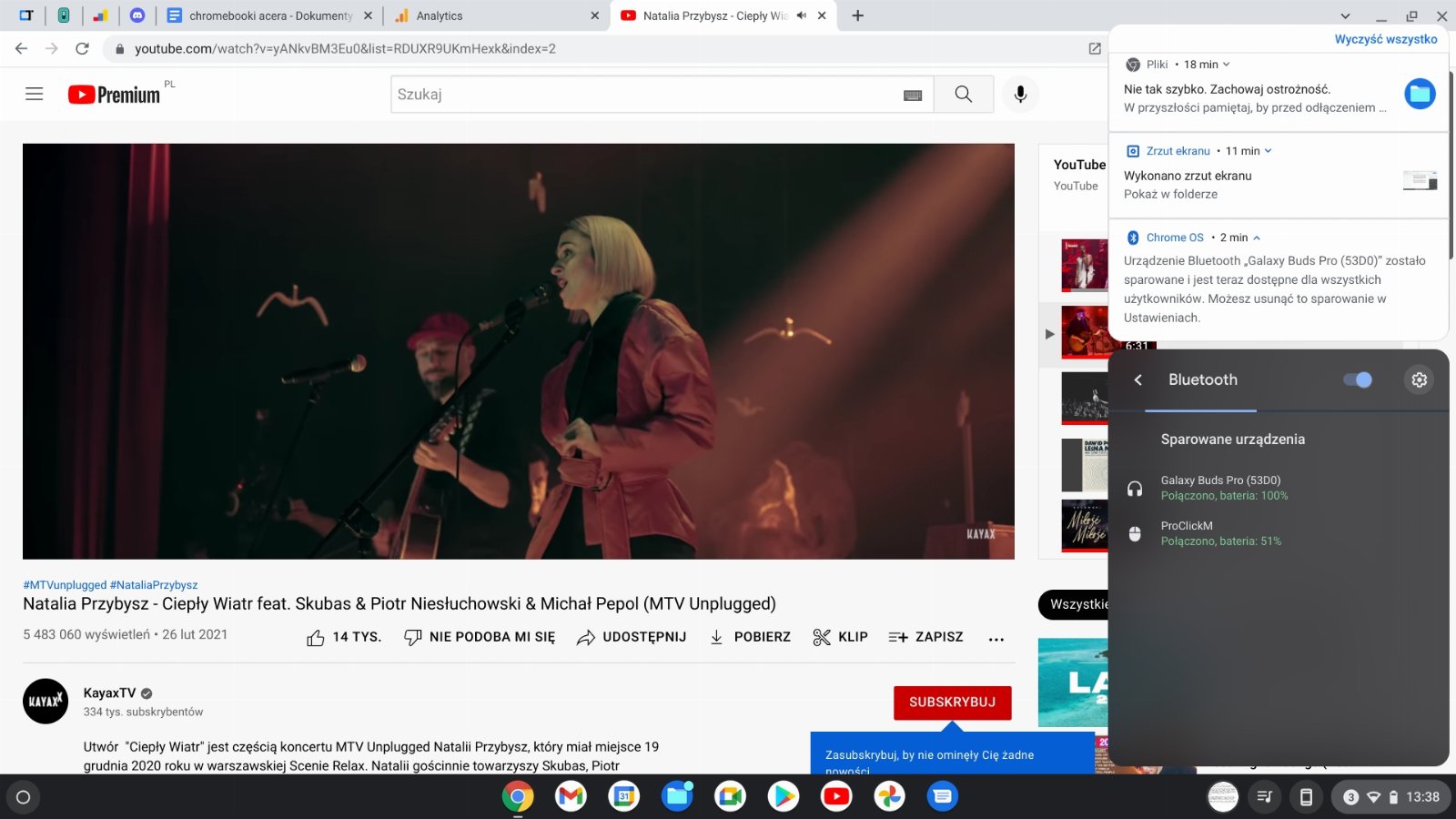
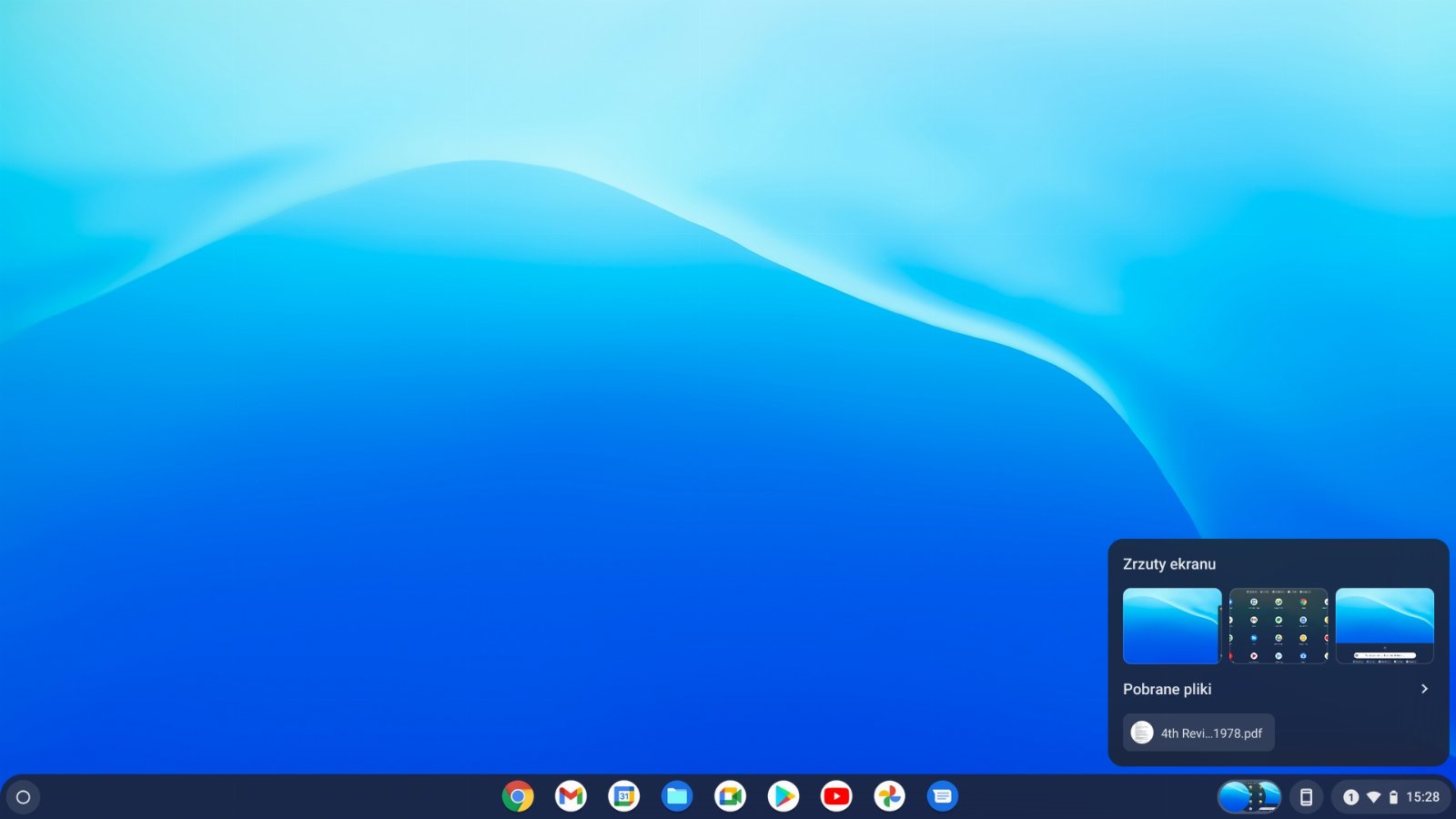
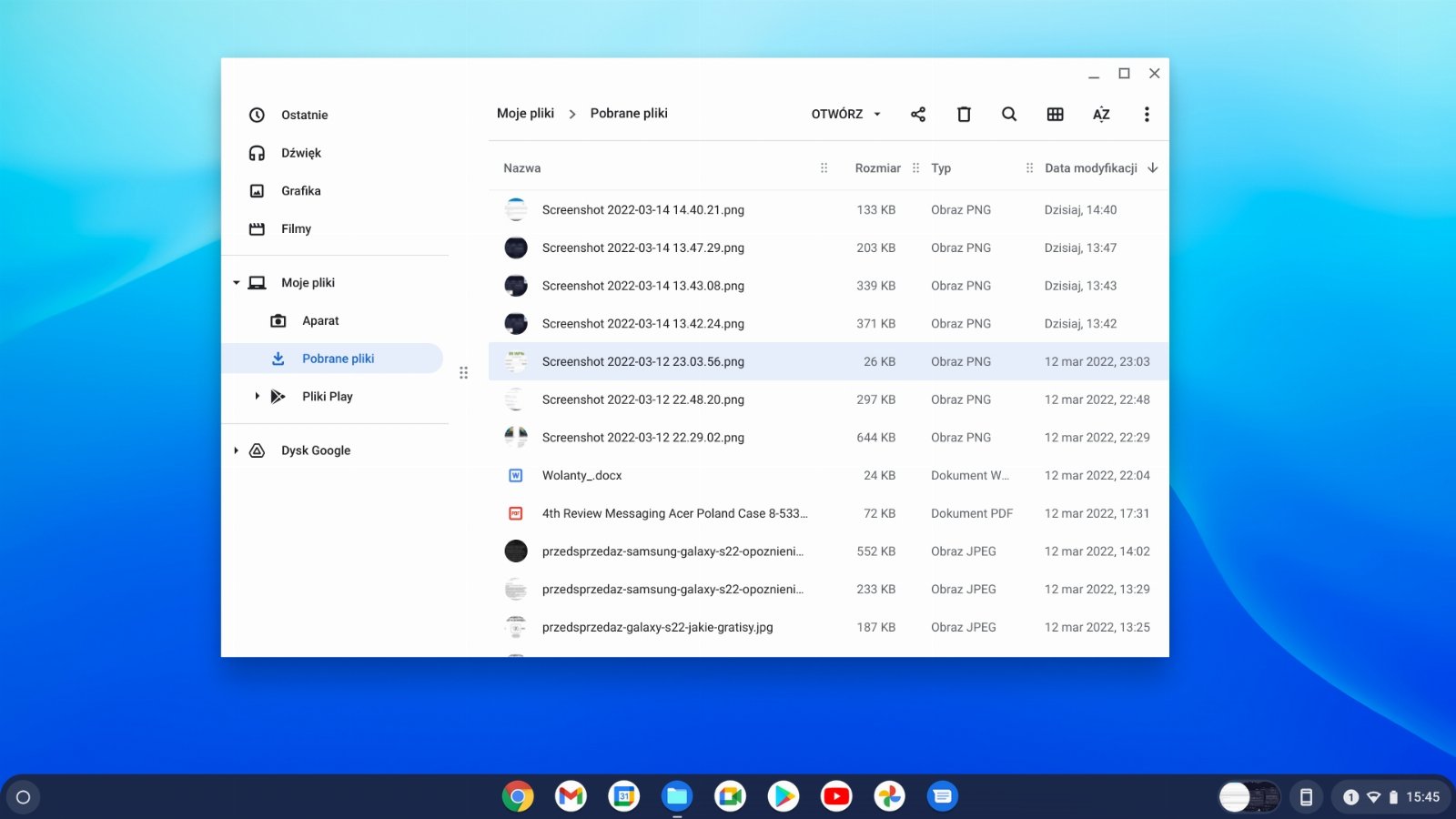
Jasne, nie można oczekiwać od Chromebooka 13 fenomenalnej wydajności, ale kultura pracy stoi tu na zupełnie dobrym poziomie. Otwieranie kolejnej karty w przeglądarce jest szybkie, ale już samo wczytanie strony internetowej potrafi nieco potrwać. Podobnie jest zresztą z ładowaniem zdjęć – żeby nie szukać daleko, odpalając którąkolwiek recenzję na tabletowo, trzeba moment odczekać, by zdjęcia się załadowały – nie dzieje się to w mgnieniu oka.
Prawda jest jednak taka, że od Chromebooków nikt nie oczekuje, że będą demonami wydajności. One mają zapewniać bezproblemowe działanie i to właśnie robią. W dodatku zapewniając fenomenalny czas działania na jednym ładowaniu, do czego przejdę w dalszej części recenzji.
Jak już wiecie, trochę obawiałam się, jak to będzie rzeczywiście pracować na Chromebooku. Nie do końca wiedziałam, czego się spodziewać i jak szybko uda mi się odnaleźć w tej chromebookowej rzeczywistości. Okazało się jednak, że było dużo łatwiej, niż myślałam, a slogany, mówiące o tym, że Chromebooki są dla wszystkich – niezależnie od poziomu zaawansowania technologicznego – zdecydowanie znalazły odzwierciedlenie w rzeczywistości.
Największy znak zapytania miałam nad głową, gdy przyszło mi zrobić zdjęcia do recenzji, które następnie trzeba zgrać z karty pamięci na komputer (korzystając z adaptera na USB), obrobić i wrzucić do wpisu. Na Windowsie wszystko jest proste, bo i mam wyrobiony workflow – wrzucam wybrane zdjęcia do Irfanview i hurtem zmieniam ich nazwy i rozdzielczość, a później dopieszczam je w Gimpie.
Szybko okazało się, że na Chrome OS w domyślnej galerii można przeskalować zdjęcie i dokonać prostej obróbki (ekspozycja, kontrast, nasycenie). Nie jest to najbardziej zaawansowane narzędzie i wymaga działania na jednym zdjęciu jednocześnie, a nie hurtowo, ale dla osób, do których przeznaczone są Chromebooki, takie rozwiązanie okaże się w zupełności wystarczające. A jeśli nie, zawsze można poszukać bardziej zaawansowanego programu w Google Play.
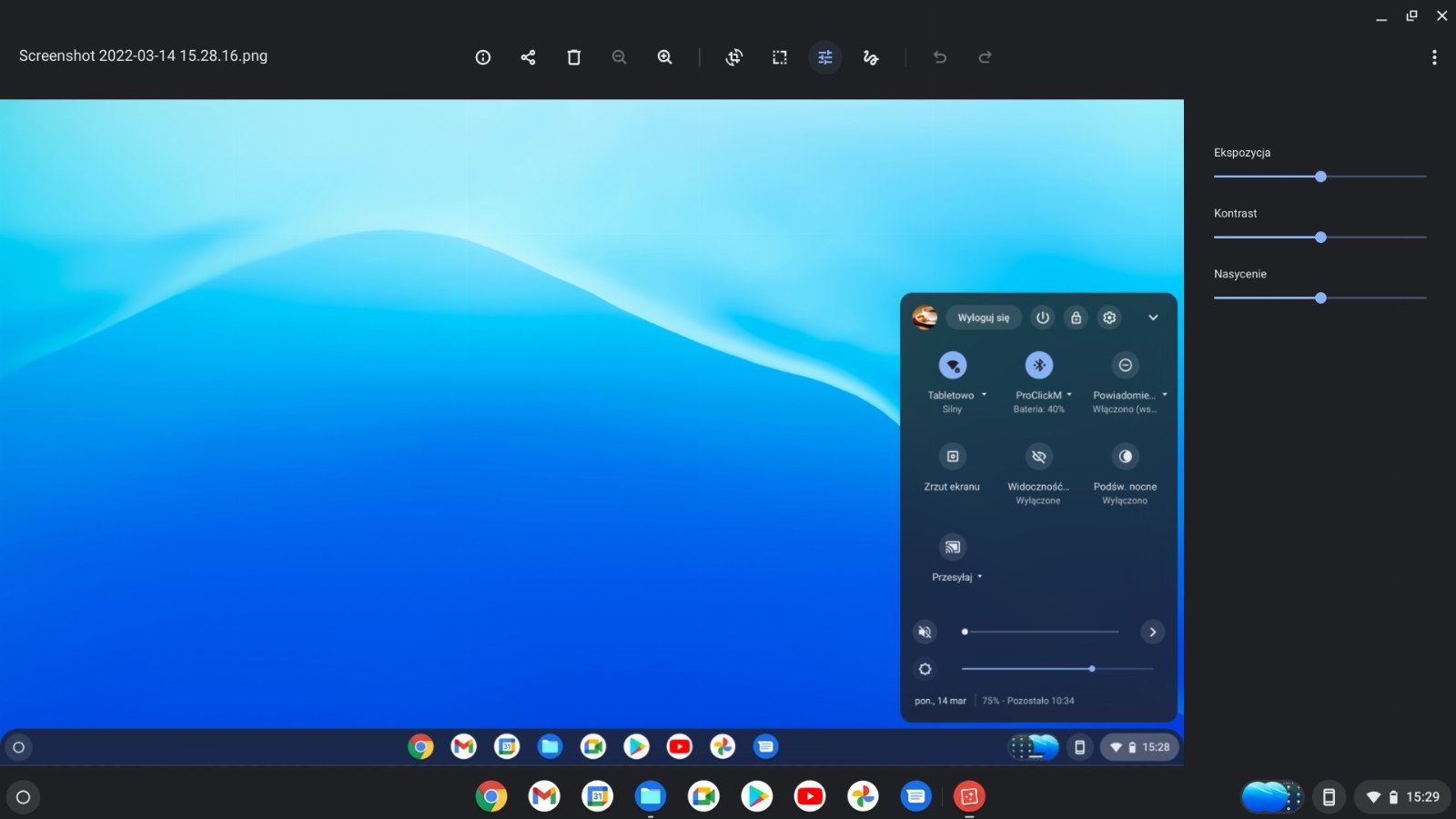
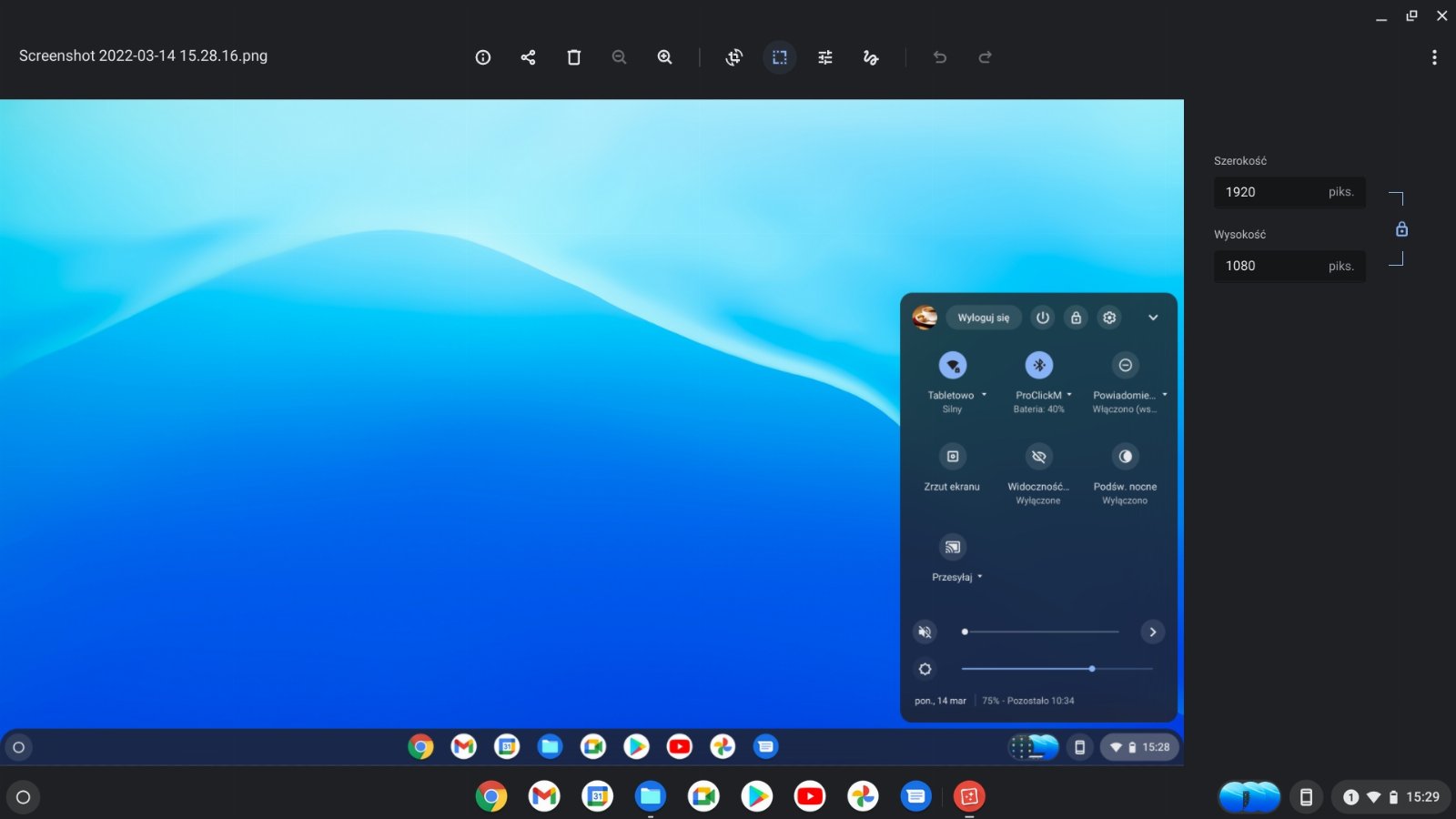
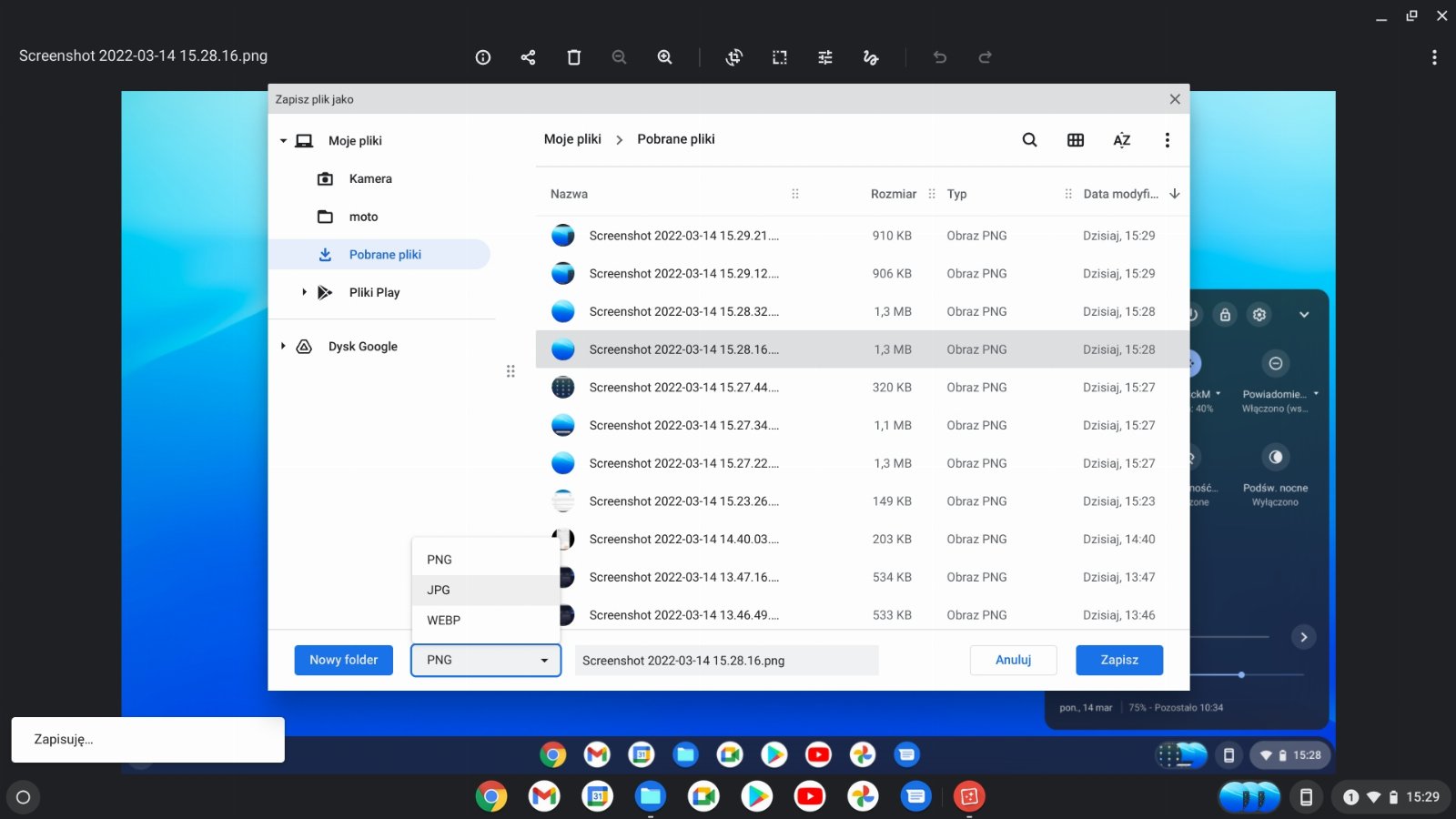
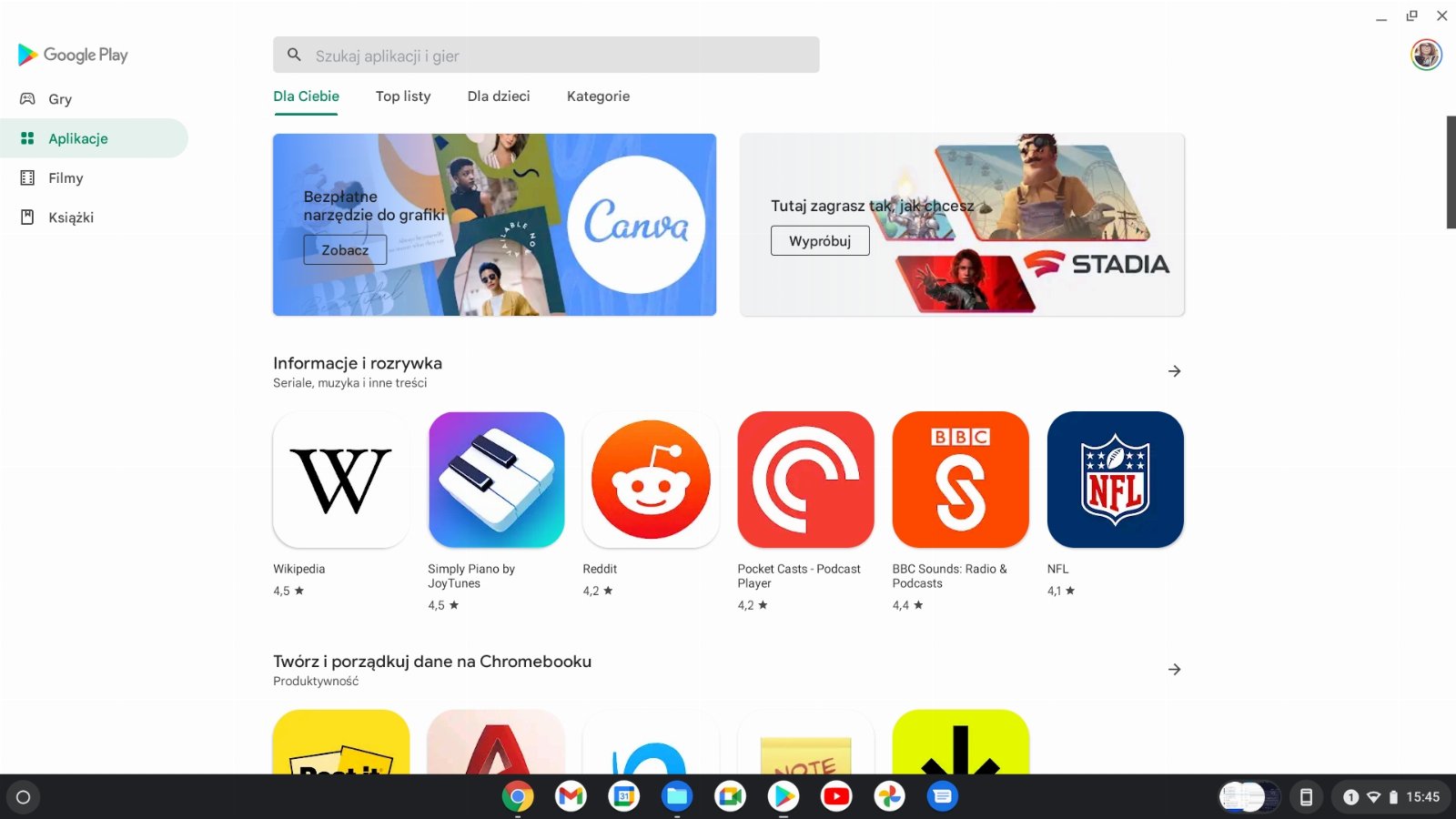
Podczas użytkowania Chromebook 13 jest bezgłośny, ani się nie nagrzewa – bo i za bardzo nie ma się od czego nagrzać. Nie jest to maszyna do gier ani zaawansowanej obróbki foto/wideo, a do prostych zastosowań, które nie drenują procesora i grafiki do granic możliwości. Nie ma więc żadnych przeciwwskazań, by używać go na kolanach – do czego zresztą aż zachęca fakt, że ekran można rozłożyć na płasko.
Tym, co mi się podoba, jest bardzo sprytne narzędzie do zrzutów ekranu. Możemy je robić na dwa sposoby. Pierwszy, prostszy, opiera się o skrót klawiszowy Ctrl + pokaż okna, który robi zrzut całego ekranu. Drugi natomiast, który przypadł mi do gustu o wiele bardziej, to Shift + Ctrl + pokaż okna, który umożliwia od razu skadrowanie screenshota tak, jak nam odpowiada.
Domyślnie zrzuty zapisują się w formacie PNG, ale nic nie stoi na przeszkodzie, by zmienić go na JPG bez potrzeby pobierania żadnego dodatkowego programu z Google Play. Świetne ułatwienie dla wszystkich osób, które pracują na plikach maści wszelkiej.


Klawiatura i touchpad
Do klawiatury Chromebooka 13 musiałam się chwilę przyzwyczaić. I nawet nie mam tu na myśli samej membranowej konstrukcji, bo ta jest bardzo zbliżona do Acera Swifta 1, którego recenzowałam dla Was nie tak dawno, a do samego układu klawiszy. Z racji tego, że jest to mój pierwszy dłuższy kontakt z Chromebookiem, zaskoczyła mnie obecność przycisku lupki.
To za pomocą tego klawisza możemy wyszukać interesujące nas hasło w Google, pliki na dysku Google czy po prostu przejść do jakiejś strony internetowej bez potrzeby otwierania nowej karty w przeglądarce. Sprytne.

A skoro już w temacie klawiatury jesteśmy, musicie wiedzieć, że ta nie jest podświetlana. Jest natomiast bez dwóch zdań wygodna. Zresztą, potwierdza to mój wynik w 10FastFingers, w którym uzyskałam 99 słów na minutę z dokładnością 96,11% – rzadko kiedy zdarza mi się przekraczać sto słów na minutę w przypadku klawiatur laptopowych.
Touchpad umieszczony jest w centralnej części konstrukcji – nie znajduje się na równi ze spacją, ani też nie jest jej szerokości (jest szerszy, co zresztą jest słusznym zagraniem). Gładzik obsługuje multitouch, co oznacza, że gestem szczypnięcia można powiększyć lub pomniejszyć obraz, a przesuwając w górę lub w dół dwoma palcami – scrollować treści w dokumentach czy na stronach internetowych. Nie zabrakło też lewego i prawego przycisku myszy – są dość głośne, ale spełniają swoją rolę bezproblemowo.

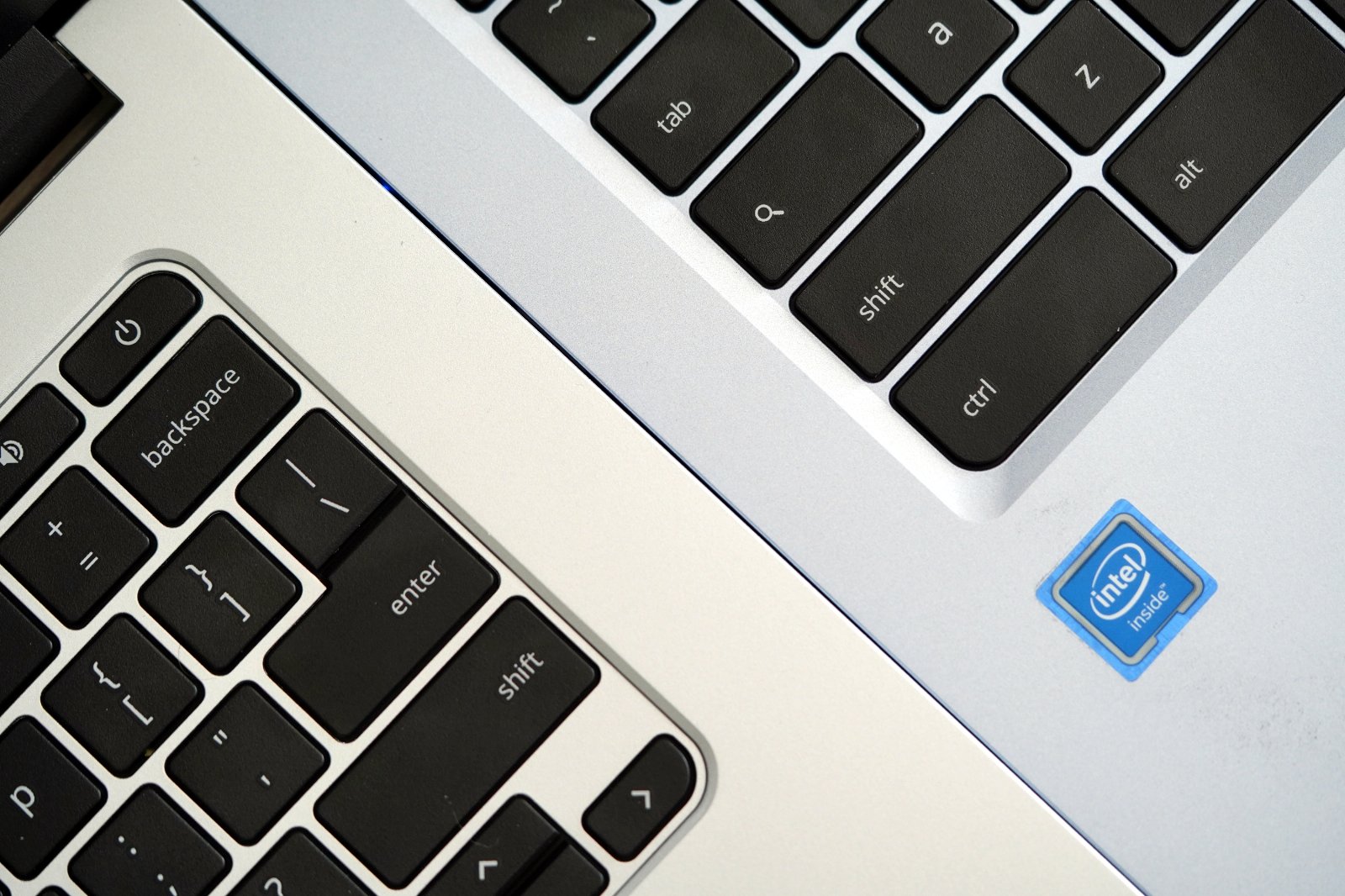


Bateria, kamerka, moduły łączności
Długość czasu pracy Chromebooków jest wręcz legendarna. Słyszałam na ten temat mnóstwo pozytywnych opinii i wreszcie mogłam przekonać się na własnej skórze, jak długo tego typu konstrukcje są w stanie pracować z dala od ładowarki. I wiecie co? Wszystko, co piszą i mówią na temat tego, jak trudno jest rozładować Chromebooki, to prawda.
W momencie, gdy piszę te słowa, bateria Chromebooka 13 z Mediatekiem pokazuje 75% i pozostały czas pracy: 11,5 godziny, podczas gdy pracuję już na nim od 3,5 godziny. To oznaczałoby, że czas działania tego modelu w pracy biurowej, z ekranem ustawionym na 50% jasności, zamyka się w kilkunastu (!) godzinach. Ostatecznie ten cykl baterii zamknęłam w 13 godzinach.
Czas pracy drugiego modelu, czyli Chromebooka 13 z Celeronem, jest podobny. W takim samym scenariuszu, tj. ekran 50% jasności i praca biurowa, pracował przez dokładnie 14 godzin. Gdy jednak zdecydowałam się na weekendowy binge watching serialu na Netfiksie, z ekranem na 100% jasności, bateria rozładowała się szybciej – w niecałe 10 godzin. To wciąż rewelacyjny wynik!
Czas ładowania obu modeli wynosi ok. 1,5 godziny.
Oba Chromebooki 13 oferują WiFi 2,4 i 5 GHz oraz Bluetooth. Połączenie internetowe z siecią bezprzewodową podczas trwania testów było bezproblemowe, choć nie wykorzystywało pełnego potencjału połączenia. Korzystam z łącza 1 Gbps / 300 Mbps, a maks, jaki udało mi się uzyskać na Chromebooku, to 510 Mbps / 302 Mpbs w przypadku modelu CB314-1H i 265 Mbps / 162 Mpbs na CB314-2H.


Połączenie z akcesoriami bezprzewodowymi – myszką czy słuchawkami TWS – również przebiegało bez żadnych zakłóceń. Co ważne w przypadku słuchawek, obyło się bez żadnych widocznych opóźnień dźwięku względem obrazu.
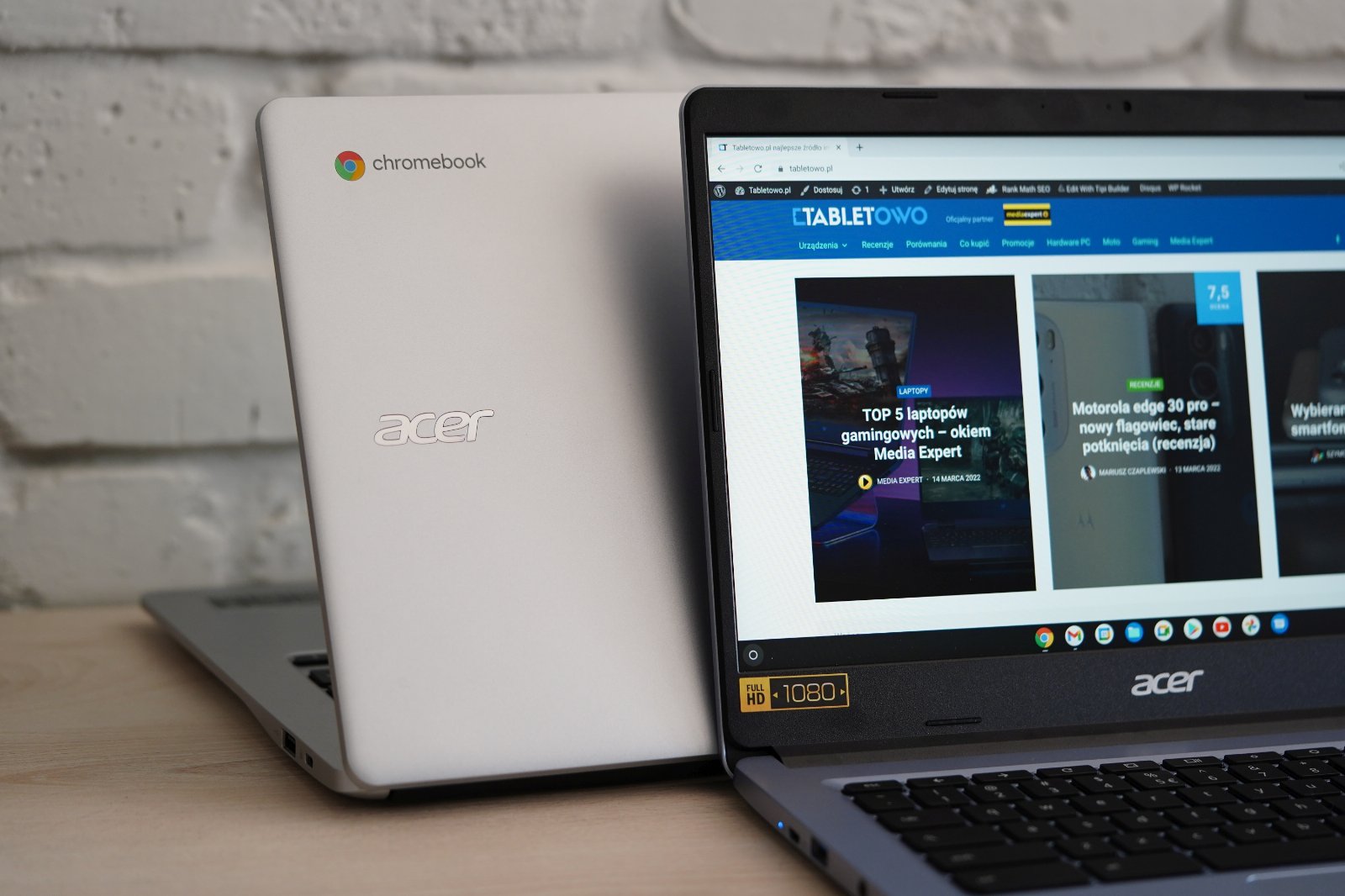
A skoro już o dźwięku mowa, Chromebook 13 w obu wariantach został wyposażony w dwa niewielkie głośniki, umieszczone od spodu. Co ciekawe jednak, grają nieco inaczej, aczkolwiek trzeba powiedzieć to głośno – głośniki w obu modelach sprawdzą się w podstawowych zadaniach bezproblemowo.
Oba Chromebooki 314, jak na tani segment, odtwarzają dzięki dobrze, choć jest między nimi delikatna różnica. Wariant z Mediatekiem jest minimalnie głośniejszy, ale za to oferuje minimalnie gorszą jakość muzyki. Za to w modelu z Celeronem – analogicznie – delikatnie lepsza jakość muzyki, kosztem głośności. Reasumując, na obu urządzeniach jesteśmy w stanie normalnie rozmawiać, posłuchać muzyki czy zobaczyć film.

Podsumowanie
Przyznaję – nie spodziewałam się, że Chromebooki mogą być takimi fajnymi urządzeniami. Jasne, to nie jest sprzęt dla każdego, ale dla osób, które szukają taniego sprzętu do podstawowych zastosowań, w dodatku na lata (Google zapewnia wsparcie dla Google OS przez nawet 8 lat!), jak najbardziej tak.
Chrome OS okazał się systemem bardzo przyjaznym użytkownikowi i przede wszystkim prostym w użyciu. Jest bardzo intuicyjny i właściwie trudno się w nim pogubić – niczego nie trzeba szukać gdzieś głębiej, wszystkie ustawienia mamy tuż pod ręką.
Sam Chromebook 314 to sprzęt co najmniej ciekawy. Czego może w nim brakować? Chyba najbardziej podświetlenia klawiatury. Niektórzy powiedzą też, że może lepszej kamerki czy czytnika linii papilarnych, ale pamiętajmy o cenie tych modeli – one kosztują maksymalnie 1500 złotych.
Za te pieniądze otrzymujemy urządzenie z przyjemną dla oka bryłą, dobrą kulturą pracy, z niezłym ekranem, głośnikami i genialną baterią.